Win10右键菜单添加PowerShell脚本新建项图文步骤
发布时间:2016-08-18 15:45:57 作者:佚名  我要评论
我要评论
大家都知道,PowerShell是Win10中非常好用的一个工具,这项工具可以方便地实现各种Windows深度操作,深得各位大神们的青睐。不过也有用户反映称如果能够直接新建PowerShell脚本文件就更好了。今天,小编就为大家带来Win10右键菜单添加PowerShell脚本新建项图文步骤。

1、在Cortana搜索栏输入regedit,按回车进入注册表编辑器
2、定位到HKEY_CLASSES_ROOT\.ps1
3、新建项ShellNew



相关文章
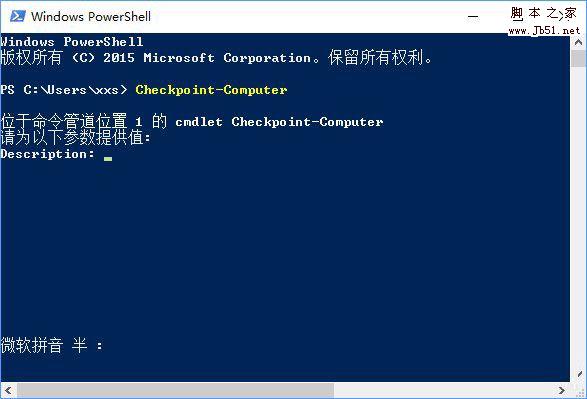 最近一些Win0的用户反馈说不知道Win10使用PowerShell如何创建系统还原点?下面小编将为大家带来Win10使用PowerShell创建系统还原点的操作技巧!有需要的朋友一起去看看吧2017-02-24
最近一些Win0的用户反馈说不知道Win10使用PowerShell如何创建系统还原点?下面小编将为大家带来Win10使用PowerShell创建系统还原点的操作技巧!有需要的朋友一起去看看吧2017-02-24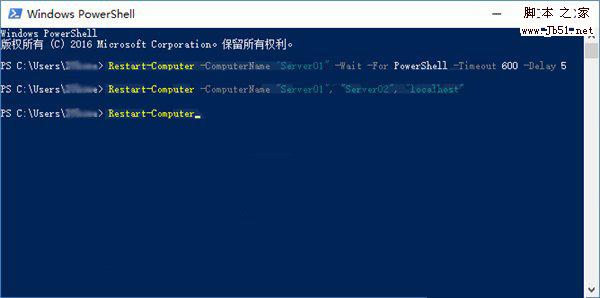
Windows10如何使用PowerShell让局域网电脑集体重启?
一些Windows10系统的用户在问如何使用PowerShell让局域网电脑集体重启?今天小编为大家带来的是Windows10使用PowerShell让局域网电脑集体重启的方法!有需要的朋友一起去看2017-02-16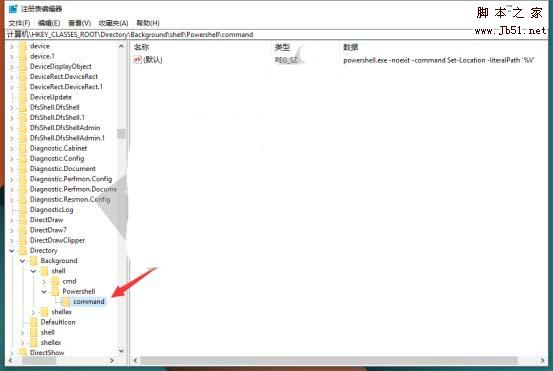
Win10预览版14971怎么找回CMD或Powershell?
Win10预览版14971怎么找回CMD或Powershell?Win10预览版14971系统中用户没办法通过按住Shift、右击资源管理器空白处来选择“在此处打开命令提示符”了,该怎么找回呢?下面2016-12-23 在win10系统电脑中新建文件夹是非常普通的操作,而如果要新建多个文件夹的话则会消耗不少时间。一些Win10的用户反馈说不知道使用PowerShell如何批量新建文件夹?下面小编为2016-12-20
在win10系统电脑中新建文件夹是非常普通的操作,而如果要新建多个文件夹的话则会消耗不少时间。一些Win10的用户反馈说不知道使用PowerShell如何批量新建文件夹?下面小编为2016-12-20win10预览版14971中用将PowerShell替换命令提示符
从win10预览版14971开始,微软正试图使PowerShell成为主命令shell.因此,PowerShell正式替换了Win + X菜单中的命令提示符,该怎么使用?请看下文详细介绍2016-11-19- Win10内置PowerShell计算器好用吗?我们知道win10系统内置了计算器,但是除了传统的计算器外,还有一个PowerShell软件也有计算的功能,下面我们就来看看这个计算器好不好用2016-08-24
Win10右键菜单怎么添加PowerShell脚本新建快捷操作?
Win10右键菜单怎么添加PowerShell脚本新建快捷操作?我们知道windows系统右键有很多快捷操作,想将新建PowerShell脚本添加到右键该怎么办呢?下面我们就阿里看看详细的教程2016-08-17Win10怎么用PowerShell隐藏更新?Win10利用PowerShell隐藏更新的方法
大家不要看到PowerShell这个陌生的事物就觉得它很高深,其实它是一种用来执行命令的行外壳程序和脚本环境。怎么使用PowerShell隐藏Win10更新?来看看下文介绍吧2016-05-18 PowerShell是Win10中命令行工具的杰出代表,这款工具可以用于校验文件,例如计算MD5、SHA1值等.下文小编就为大家带来Win10如何使用PowerShell校验文件,一起看看吧2017-03-08
PowerShell是Win10中命令行工具的杰出代表,这款工具可以用于校验文件,例如计算MD5、SHA1值等.下文小编就为大家带来Win10如何使用PowerShell校验文件,一起看看吧2017-03-08



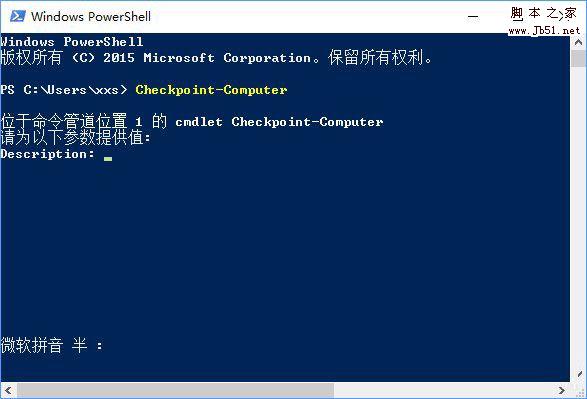
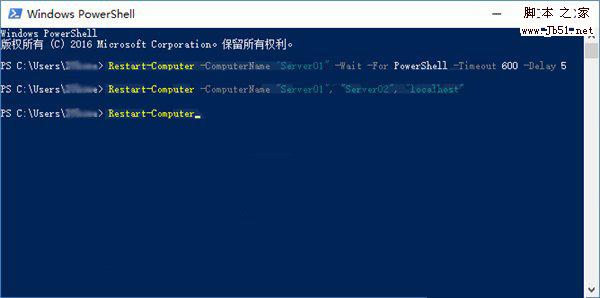
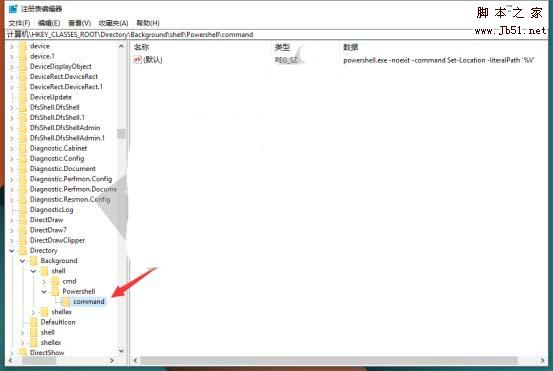


最新评论